ዝርዝር ሁኔታ:
- ደረጃ 1: 1) በተወዳጆችዎ አቃፊ ውስጥ የተያያዘውን የ Excel ፋይል ወደ ኮምፒተርዎ ያስቀምጡ።
- ደረጃ 2: 2) የ Excel ፕሮግራም ይክፈቱ እና ማክሮዎችን ያንቁ።
- ደረጃ 3: 3) አሁን አስቀምጥ የ Excel ፋይልን ይክፈቱ።
- ደረጃ 4: 4) አሁን አንድ የቼክ ቅጠልዎን ከቼክ መጽሐፍዎ እንደ ስዕል መቃኘት እና ወደ ሁለተኛ ሉህ ማስገባት አለብዎት።
- ደረጃ 5: 6) ወደ መጀመሪያው ገጽ ይሂዱ። አቅራቢዎችን ይምረጡ እና መጠኖችን ያስገቡ። እሱ የሁለተኛ ቼክ ህትመት ሉህ ያዘምናል።
- ደረጃ 6: 7) ቅድመ ዕይታን ያትሙ እና ሁሉም ትክክል መሆናቸውን ይመልከቱ። የመጀመሪያ የህትመት ሙከራ ገጽ እና ሁሉም ህዳጎች ደህና ናቸው። ወደ ትክክለኛው ቦታ ካልጎተቱ እና ያስቀምጡ።

ቪዲዮ: በ MS Excel (የባንክ ቼኮች ህትመት) ያለ ልዩ ሶፍትዌር ወይም አታሚ ያለ ህትመት ያረጋግጡ - 6 ደረጃዎች

2024 ደራሲ ደራሲ: John Day | [email protected]. ለመጨረሻ ጊዜ የተሻሻለው: 2024-01-30 07:29
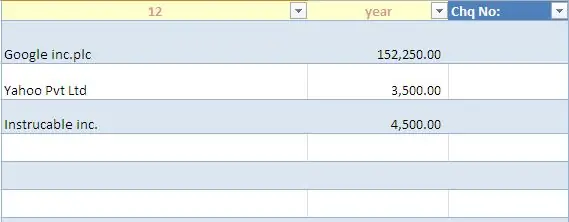
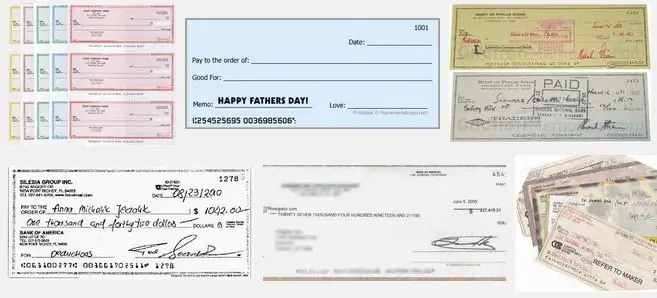
ይህ ለማንኛውም የባንክ ቼኮች ብዙ ለመፃፍ ለማንኛውም ንግድ በጣም ጠቃሚ የሆነ ቀላል የ Excel የሥራ መጽሐፍ ነው።
ልዩ አታሚ ወይም ሶፍትዌር አያስፈልግዎትም ፣ እርስዎ የሚፈልጉት በ MS Excel እና በመደበኛ አታሚ ያለው ኮምፒተር ብቻ ነው።
አዎ ፣ አሁን 100 ቼኮችን በሰከንድ ለማተም መደበኛ አታሚዎን እና ላፕቶፕዎን ወይም ዴስክቶፕ ኮምፒተርዎን መጠቀም ይችላሉ።
አሁን የወ/ሮ ኤክሰል የስራ ሉህ አዲስ የቼኮች ህትመት ስሪት ፈጠርኩ ፣ እዚህ በድር ጣቢያዬ ውስጥ ማየት/ማውረድ ይችላሉ
እና የውሂብ ጎታ ሶፍትዌር እንዲሁ እዚህ በጣቢያዬ ላይ በነፃ ለማውረድ የተፈጠረ ነው
ደረጃ 1: 1) በተወዳጆችዎ አቃፊ ውስጥ የተያያዘውን የ Excel ፋይል ወደ ኮምፒተርዎ ያስቀምጡ።
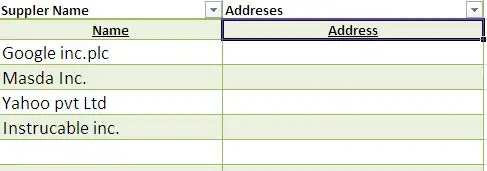
በመጀመሪያ ማክሮዎችን ለኤስኤምኤስ ልቀትዎ ማንቃት አለብዎት።
አንዳንድ ማክሮዎችን እና ቪቢን በመጠቀም የ Excel የሥራ መጽሐፍን ቀደም ብዬ እሰጣለሁ ፣ በነፃ ማውረድ ይችላሉ። እና ይጫወቱ….
ቼኮችዎን ማተም ለማዘጋጀት እርስዎ ማድረግ ያለብዎት እነዚህ እርምጃዎች ብቻ ናቸው።
ደረጃ 2: 2) የ Excel ፕሮግራም ይክፈቱ እና ማክሮዎችን ያንቁ።

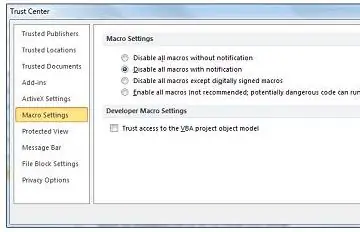
1) የቢሮ ኤክሰል ፕሮግራም ይክፈቱ እና ማክሮዎችን ያንቁ። ሀ) ቀድሞውኑ በኮምፒተርዎ ውስጥ ማክሮዎችን ማንቃት ካለዎት። የሚከተለው ቢጫ ማሸት ይታያል። የመልዕክት አሞሌ ይታያል። ማክሮዎችን የያዘ ፋይል ሲከፍቱ ፣ ቢጫ የመልእክት አሞሌ በጋሻ አዶ እና የይዘት አንቃ ቁልፍን ያሳያል። በመልዕክት አሞሌው ላይ ፣ ይዘትን አንቃ የሚለውን ጠቅ ያድርጉ። ፋይሉ ተከፍቶ የታመነ ሰነድ ነው። ለ) ማክሮዎችን ካላነቁ እንደዚህ ያድርጉ። የማክሮ ቅንብሮች በአደራ ማእከል ውስጥ ይገኛሉ። 1. የፋይል ትርን ጠቅ ያድርጉ። 2. አማራጮችን ጠቅ ያድርጉ። 3. የእምነት ማእከልን ጠቅ ያድርጉ ፣ እና ከዚያ የእምነት ማዕከል ቅንብሮችን ጠቅ ያድርጉ። 4. በአደራ ማእከል ውስጥ የማክሮ ቅንብሮችን ጠቅ ያድርጉ። 5. የሚፈልጓቸውን ምርጫዎች ያድርጉ። 6. እሺን ጠቅ ያድርጉ። የሚከተለው ምስል የታመነ ማእከሉ የማክሮ ቅንብሮች አካባቢ ነው።
ደረጃ 3: 3) አሁን አስቀምጥ የ Excel ፋይልን ይክፈቱ።
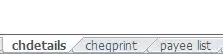
3) አሁን አስቀምጥ የ Excel ፋይልን ይክፈቱ። ሦስቱ ሦስት የሥራ ወረቀቶች ናቸው። ለቼክ ዝርዝርዎ 1 ኛ ሉህ (ስም ፣ መጠን። 2 ኛ ቼክ አታሚ። 3 ኛ ሉህ ለደንበኛ/አቅራቢ ዝርዝርዎ)።
ደረጃ 4: 4) አሁን አንድ የቼክ ቅጠልዎን ከቼክ መጽሐፍዎ እንደ ስዕል መቃኘት እና ወደ ሁለተኛ ሉህ ማስገባት አለብዎት።
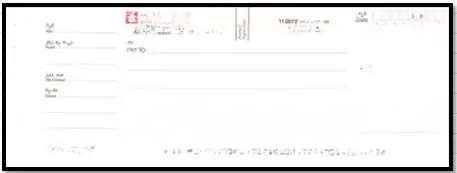
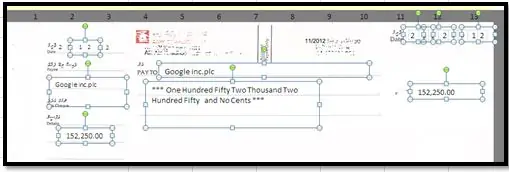
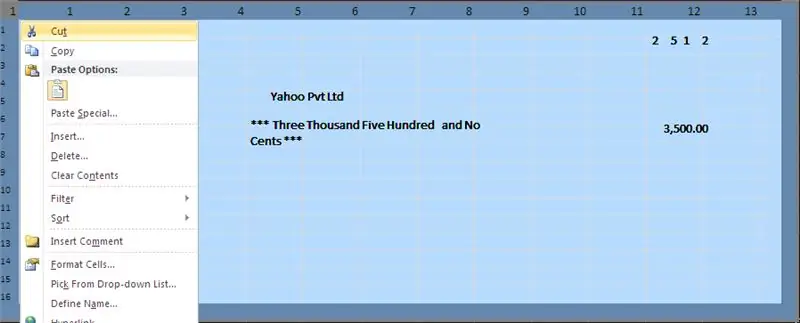
በባንክዎ መሠረት የቼክ መጠን እና ቅርጸት ቅጠል ልዩነት ይሆናል። የቼክ ቅጠሉን ወደ መጀመሪያው የቼክ ህዳግ ይጎትቱ እና የቼክ ዝርዝሮቹን ወደ ትክክለኛው የቼክ ሥፍራ ይጎትቱ እና ይጣሉ። ሁሉንም የቼክ ዝርዝሮች ወደ ትክክለኛው ቦታ ከጎተቱ በኋላ። የቼክ ፍተሻ ቅጂን ያስወግዱ። አሁን ለ 10 ቼክ ምሳሌ የመጀመሪያውን የቼክ ህዳግ ወደ ታች መገልበጥ እና መለጠፍ ይችላሉ -ስዕሉን ይመልከቱ። የቼክ ቅጠል;
ደረጃ 5: 6) ወደ መጀመሪያው ገጽ ይሂዱ። አቅራቢዎችን ይምረጡ እና መጠኖችን ያስገቡ። እሱ የሁለተኛ ቼክ ህትመት ሉህ ያዘምናል።
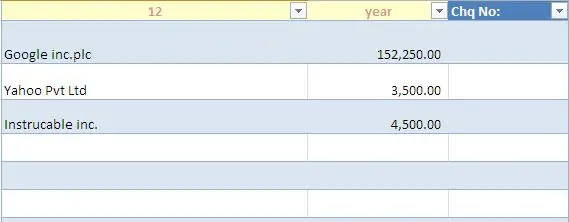
6) 1 ኛ የሥራ ሉህ ይክፈቱ። አቅራቢዎችን ይምረጡ እና ሊከፍሏቸው የሚፈልጓቸውን መጠኖች ያስገቡ።
2 ኛ ቼክ የህትመት ወረቀት ያዘምናል። የሚቀጥለውን የቼክ ዝርዝሮች ከማስገባትዎ በፊት የ 1 ኛ ሉህ ዝርዝሮችን ለመዝገብዎ ማስቀመጥ ይችላሉ።
ደረጃ 6: 7) ቅድመ ዕይታን ያትሙ እና ሁሉም ትክክል መሆናቸውን ይመልከቱ። የመጀመሪያ የህትመት ሙከራ ገጽ እና ሁሉም ህዳጎች ደህና ናቸው። ወደ ትክክለኛው ቦታ ካልጎተቱ እና ያስቀምጡ።
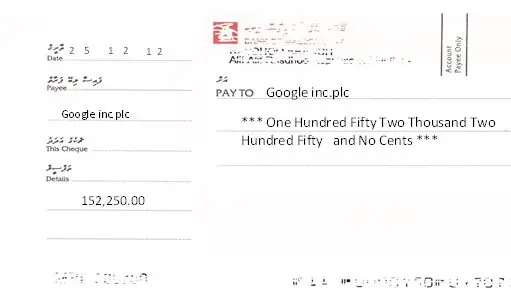
7) ቅድመ -እይታን ያትሙ እና ሁሉም ትክክል መሆናቸውን ይመልከቱ። በመጀመሪያ የሙከራ ገጽን ያትሙ እና ሁሉም ህዳጎች ደህና እንደሆኑ ይመልከቱ። ወደ ትክክለኛው ቦታ አይጎትቱ እና ያስቀምጡ።
አስቀድመው የተፈጠረውን የሥራ መጽሐፍ ጉብኝት ለማውረድ ከፈለጉ ለዓለም የሚሰጡትን ይጎብኙ
ጄኤምኤን ባንዳራ
የሚመከር:
የባንክ ሂሳብ ቁጠባ ማስያ 18 ደረጃዎች

የባንክ ሂሳብ ቁጠባ ካልኩሌተር - የቁጠባ ማስያዬን ስለመረጡ አመሰግናለሁ። የእራስዎን የግል ወጪዎች እና ቁጠባዎች ለመከታተል ዛሬ የባንክ አካውንት ክፍልን እንዴት መርሃግብር ማድረግ እንደሚቻል እንማራለን። ወጪዎችዎን ለመከታተል የባንክ ሂሳብ ለማድረግ በመጀመሪያ መሰረታዊ መሰረታዊ ያስፈልግዎታል
በትንሽ ሰላጣ ውስጥ ብዙ ሰላጣ ማደግ ወይም ሰላጣ በቦታ ውስጥ ማደግ ፣ (ብዙ ወይም ያነሰ)።: 10 ደረጃዎች

በትንሽ ሰላጣ ውስጥ ብዙ ሰላጣ ማደግ ወይም … በጠፈር ውስጥ ሰላጣ ማደግ ፣ (ብዙ ወይም ያነሰ)። - ይህ በመሬት አስተማሪዎች በኩል ለሚያድገው ከምድር ባሻገር ፣ የሰሪ ውድድር ሙያዊ አቀራረብ ነው። ለቦታ ሰብል ምርት ዲዛይን በማውጣት እና የመጀመሪያ አስተማሪዬን በመለጠፍ የበለጠ ደስተኛ መሆን አልቻልኩም። ለመጀመር ፣ ውድድሩ እንድናደርግ ጠይቆናል
አሌክሳ አታሚ - Upcycled ደረሰኝ አታሚ: 7 ደረጃዎች (ከስዕሎች ጋር)

አሌክሳ አታሚ | Upcycled Receipt Printer: እኔ የድሮ ቴክኖሎጂን እንደገና ጥቅም ላይ የማዋል እና እንደገና ጠቃሚ የማድረግ አድናቂ ነኝ። ከጥቂት ጊዜ በፊት ፣ አሮጌ ፣ ርካሽ የሙቀት ደረሰኝ አታሚ አግኝቼ ነበር ፣ እና እንደገና ዓላማውን ለመጠቀም ጠቃሚ መንገድ ፈልጌ ነበር። ከዚያ በበዓላት ላይ የአማዞን ኢኮ ነጥብ ተሰጥቶኝ ነበር ፣ እና አንዱ ብቃት
Neopixel Ws2812 LED ወይም LED STRIP ወይም Led Ring ን ከአርዱዲኖ ጋር እንዴት እንደሚጠቀሙ 4 ደረጃዎች

Neopixel Ws2812 LED ወይም LED STRIP ወይም Led Ring with Arduino ን እንዴት እንደሚጠቀሙ: - Neopixel led Strip በጣም ተወዳጅ ከመሆናቸውም በላይ እንደ ws2812 led strip ተብሎም ይጠራል። እነሱ በጣም ተወዳጅ ናቸው ምክንያቱም በእነዚህ መሪ ሰቅ ውስጥ እያንዳንዱን እና እያንዳንዱን መሪ ለየብቻ ማነጋገር እንችላለን ፣ ይህ ማለት ጥቂት ቀለሞች በአንድ ቀለም እንዲበሩ ከፈለጉ ፣
የባንክ አለቃ - ዋትሰን ጨዋታ 6 ደረጃዎች (ከስዕሎች ጋር)

የባንክ አለቃ - ዋትሰን ጨዋታ - በዊንቸስተር የሥነ ጥበብ ትምህርት ቤት (ሳውዝሃምፕተን ዩኒቨርሲቲ) በንግግር ሙሉ በሙሉ ቁጥጥር የሚደረግበትን ጨዋታ ለመፍጠር የ IBM ዋትሰን ኤፒአይ ስርዓቶችን በመጠቀም የሀብት አያያዝ ጨዋታ ለመፍጠር የ 3 ቀናት ጊዜ ነበረው - እኛ የወሰድናቸውን እርምጃዎች እናልፋለን። ይህንን ጨዋታ ለመፍጠር
